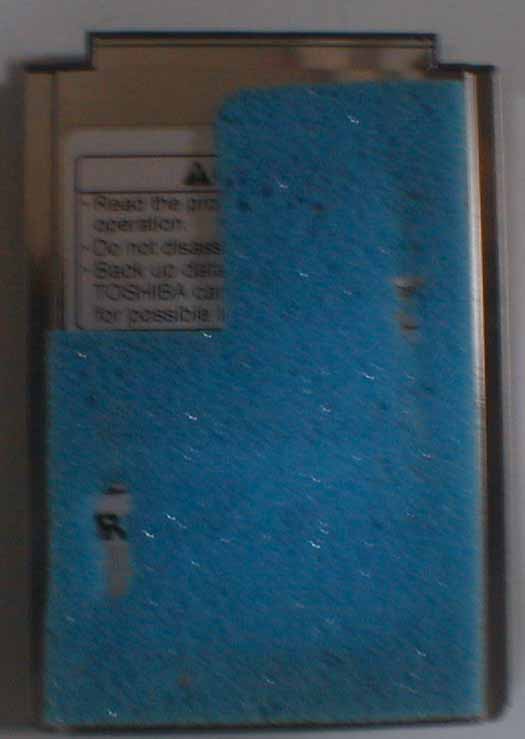iPod(4世代、モノクロ40GB)のハードディスク交換
※注意 ここで書いてある内容は自分が試した結果であり、全てのiPodに該当するわけではありません。ロットにより違いもありますので、交換は各個人の責任で行ってください。失敗したとしても「びんいち」は責任を負いかねます。またappleに修理を出すこともできませんので、十分検討した上で、各自の責任でお願いいたします。
最近、iPodが音飛びするようになってしまいました。
最初は気にしなかったのですが、だんだん再生しない、次の曲へ行ってしまうなど発生し、PCでリカバリをしようと接続をしました。
すると、ハードディスクが
「カッコン、カッコン」
と音が5分以上続き、お亡くなりになりました。
PCから外すと、悲しいアイコン表示で故障を明示されました...
と、いうわけで、ハードディスクの交換を試みてみました。
ネットで検索してみると、交換した人がいて不可能ではないことが判明しました。
ちなみに自分が使用しているiPodはモノクロ4世代40GBです。
東芝の1.8インチ8mm厚のHDD(MK4004GAH)が搭載されています。
リンゴマークが入っておりiPod用に作られたことが明示されています。
さすがにリンゴマーク入りのHDDは売られていませんので汎用品を使うこととします。
幸い4世代はリンゴマークがなくても動くそうです。
さて、MK4004GAHは製産が終了している為、入手することは困難です。
その為、それの後継機種である「MK4006GAH」を使っている人が多いようです。
※GAH=8mm厚,GAL=5mm厚のようです。またコネクタが違うのがあるらしいので注意しましょう
MK4006GAHなら秋葉原で新品を売っているお店が何軒かあります。
その中で一番安かったお店で買いました。
値段は\13,600でした。

さて分解します。
分解には工具が必要ですが、バッテリー交換で工具を入手済みですから問題ありません。
分解の仕方はバッテリー交換を見てください。
HDDを取りだす前にバッテリーのコネクタを抜きます。
バッテリーが接続されていると微小な電流が流れている可能性がありますので抜いた方が安全でしょう。
新しいHDDを袋から取りだします。

HDDを接続しますが、動作不良の可能性もありますので、枠はつけずに接続します。
ショートしないよう紙を挟みます。

この状態でPCと接続します。

リセットされるので英語表記です。「外すな」という意味なので正常動作です。
iTunesを立ち上げ「復元」をクリックします。
そうすると初期化が始まり、完了すると切断、再接続をして、同期をするか聞いてきます。
自分はiTunesと同期させているので「はい」をクリックするとコピーが始まります。
自分は1394での接続ですが、50分ほどかかりました。
復元が終わって曲が聞けるなど、動作を確認したら組立をします。
元々のHDDに付いている枠やスポンジを取ります。

スポンジは綺麗に剥がすことができませんでした。
厚さ1mmの同サイズのスポンジを捜した方が良いかもしれません。
スポンジを剥がすとリンゴマークが見えます。

剥がしたスポンジを新しいHDDに貼りました。
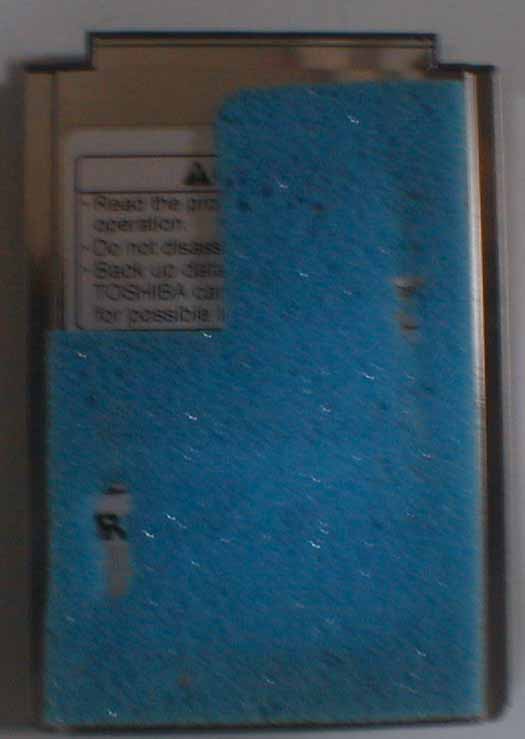
実はMK4004GAHとMK4006GAHは形が微妙に異なるのです。
写真の左上の所が違います。(左:新しいHDD、右:古いHDD)

MK4004GAHは丸くなっているのですが、MK4006GAHは真っ直ぐなのです。
この為枠がはまりにくいです。
自分はルーターで削ってしまいました。
下側も違うのですが、削らなくても大丈夫でした。

ハードディスクの両サイドに両面テープを貼って、青のゴム枠を貼ります。形状の違いから上部が当たりますが気にしません。

その上に白い枠を嵌め込みます。

コネクタをHDDに差し込み、バッテリーのコネクタも差しこみます。

ヘッドホンジャックのコネクタをはめて、ケースを組み戻せば完成です。
どうですか?見た目は元のまま。

そしてMK4006GAHはMK4004GAHに比べて振動に若干強くなっているそうです。
これでまたしばらくiPodは使えそうです。
※うまく動作しなかったときはHDDが正常か確認しましょう。
HDDのケースが売られていますので、それを使ってPCと接続し確認します。
ただし日立と東芝でコネクタが違うそうなので買う際は「東芝用」を買います。
先頭へ戻る
Up Date 2007-05-03 Binichi